

|
Windows Vista是微软公司所研发的具有重大创新意义的一个版本,其内核版本号为Windows NT 6.0。2005年7月22日,微软宣布 Windows Vista 为这款新操作系统的名字。微软于2006年11月2日完成GA版本,向OEM 和企业用户发布。2007年1月30日,正式向普通用户出售,这是Windows 历史上间隔时间最久的一次发布。 Windows Vista操作系统对宽屏LCD提供了完备的支持,有很多Vista用户都在1450×900以上分辨率的LCD中使用Vista操作系统,因此微软提供了更为强大方便的Vista中文雅黑字体DPI调整,允许用户根据不同的应用进行改变。 步骤如下: 1、在桌面上单击右键 --> 选择“个性化” -->进入个性化设置对话窗口
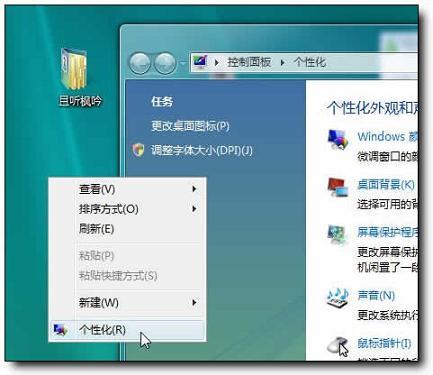
2、点击“调整字体大小(DPI)”(注意到调整字体大小时需要管理员权限确认) Vista提供了默认比例(96DPI)和120DPI两种选择,当然,微软在选择时就提供了两种字体的对比。

3、点击右下角的自定义DPI,一共提供100%?D?D500%字体大小(相当于480DPI)选择。在1450×900的19英寸宽屏LCD上,超过150%的雅黑字体便不再有防锯齿效果,另外,在改变自定义设置后,微软会在DPI缩放对话框提供一个“自定义DPI”选项,根据之前设置的数字进行改变。
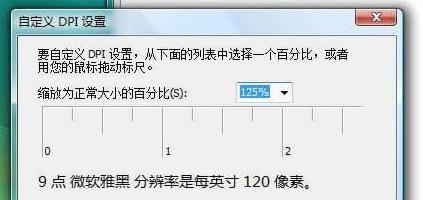
需要注意的是,虽然微软提供了最高500%的选择,你最好不要试用?D?D除非对键盘快捷键十分熟悉,完全不需要用鼠标,可以进行“盲”操作,否则普通用户很难从500%状态下设置回正常屏幕。
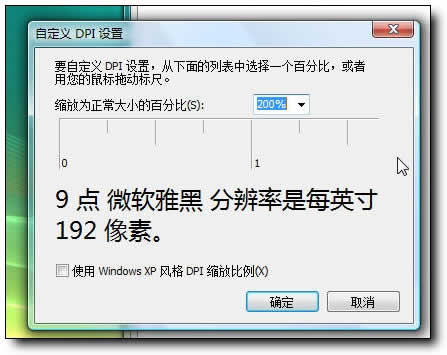
4、当然,如果你非常执着于480DPI的效果,也许可以从下面这张1400×1050分辨率LCD的全屏截图来“体验一下”,理论上讲,你需要7000×5250分辨率才能在12英寸LCD上正常显示480dpi字体。
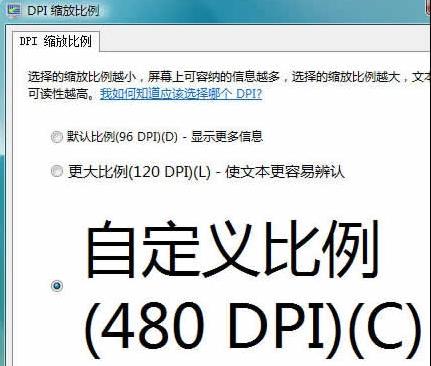 随着时间的推移,特别是Service Pack 1以后,Vista已经不再像刚发布时存在诸多问题。 |
温馨提示:喜欢本站的话,请收藏一下本站!